Win7删除文件弹出"文件访问被拒绝"的提示怎么办?
2016-01-11 10:18作者:xiaoxiao
我们在操作Win7系统的时候,会产生一些临时文件,有些放在了桌面上,操作完成后,就会将这些临时文件删除,但是在删除的时候,弹出了“文件访问被拒绝”的提示,需要权限才能进行更改,这该怎么办?不用担心,接下来,小编就为大家介绍一下解决的方法。
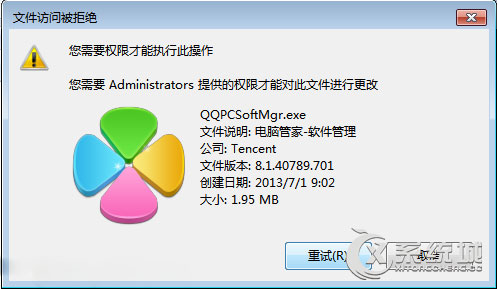
一、查杀木马
对于这种顽固文件,首先当然是要查看它是否被木马侵袭,下载瑞星杀毒软件进行木马查杀。如果真是文件中毒,即刻进行杀除,之后再尝试删除文件,这时应该是可以正常删除了。
二、直接结束运行
按“Ctrl+Alt+Del”组合键,打开任务管理器,查看是否有文件夹中的程序正在运行。如果有的话,直接点击“结束进程”,再次回到桌面删除文件。
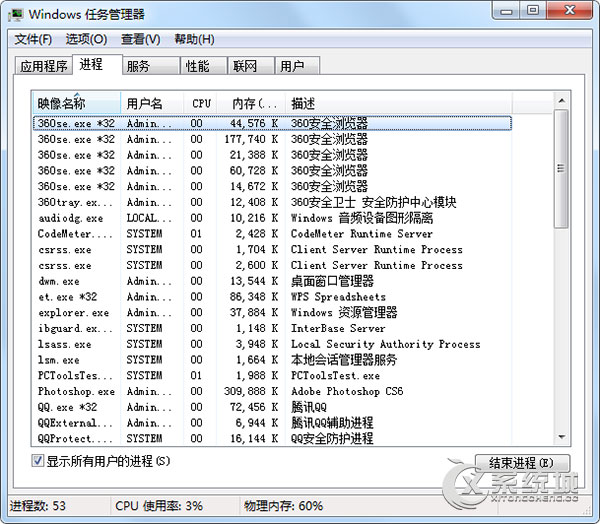
三、添加为“完全控制”
右键单击所要删除文件,选择“属性”,切换到“安全”标签,查看该文件的“Everyone的权限”是否是“完全控制”,如果没有,添加为“完全控制”即可。
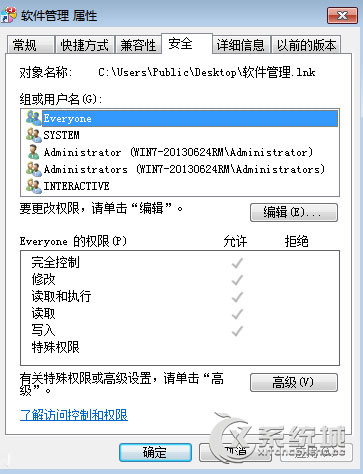
四、进入“安全模式“删除
开机按住“F8“键不动,到高级选项出现时放开,用上下键选择安全模式,进入安全模式后即可删除(与正常模式一样)。
以上小编介绍的就是Win7删除文件弹出"文件访问被拒绝"的解决方法,在删除的时候要谨慎一点,不用把系统文件删除了,那样就麻烦了,可能会系统崩溃哦!
相关文章推荐: